Mac上pd虚拟机文件夹怎么访问
作者:网友整理
雷克沙时光机v3.1.11 43.70M / 简体中文
点击下载
vectras vmv2.9.5-3dfx 45.34M / 简体中文
点击下载
搜索盘v1.2.0 104.46M / 简体中文
点击下载相信许多的Mac用户都会在工作中使用到PD虚拟机呢!在parallels desktop虚拟机的使用中,你是不是会想要去访问Windows系统的虚拟文件夹呢!那么你知道Mac上pd虚拟机文件夹怎么访问吗?想要知道这个问题的答案就快来下面的文章中和小编一起去了解一下吧!这里将会为你提供最详细的操作步骤呢!
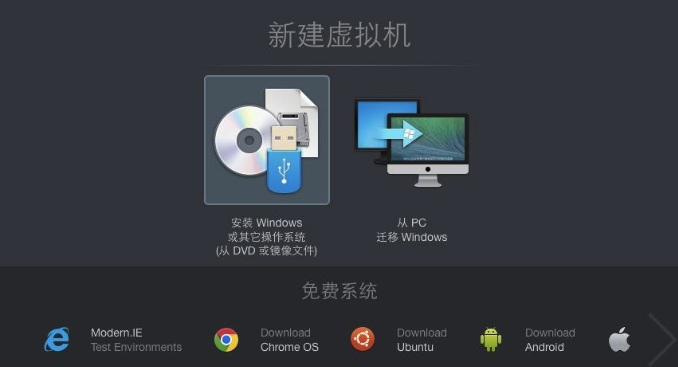
Mac上pd虚拟机文件夹怎么访问
1、启动parallels desktop虚拟机软件
2、开启windows虚拟机系统,点击虚拟机上方菜单“操作”——>>“配置”按钮,打开虚拟机系统配置界面。

3、在界面中选择“选项”界面,点击“共享”设置“共享文件夹”,默认情况下设置为“仅Home文件夹”,点击下拉按钮选择“所有磁盘”,此时虚拟机系统将与mac系统共享所有磁盘的文件夹。
4、此时,打开mac系统中的“Finder”,在左边的列表中可以看到windows虚拟机磁盘,点击并可看到虚拟机中所有的文件夹,可随时进行查看。
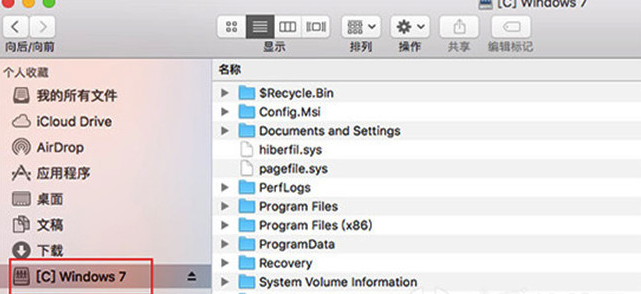
对于操作系统之间的文件共享,大家可直接在虚拟机的配置中进行设置,共享与不共享均可设置,可根据自己的使用情况而定。
通过上面的步骤,Mac用户们是不是知道了如何去访问pd虚拟机文件夹了呢!
加载全部内容